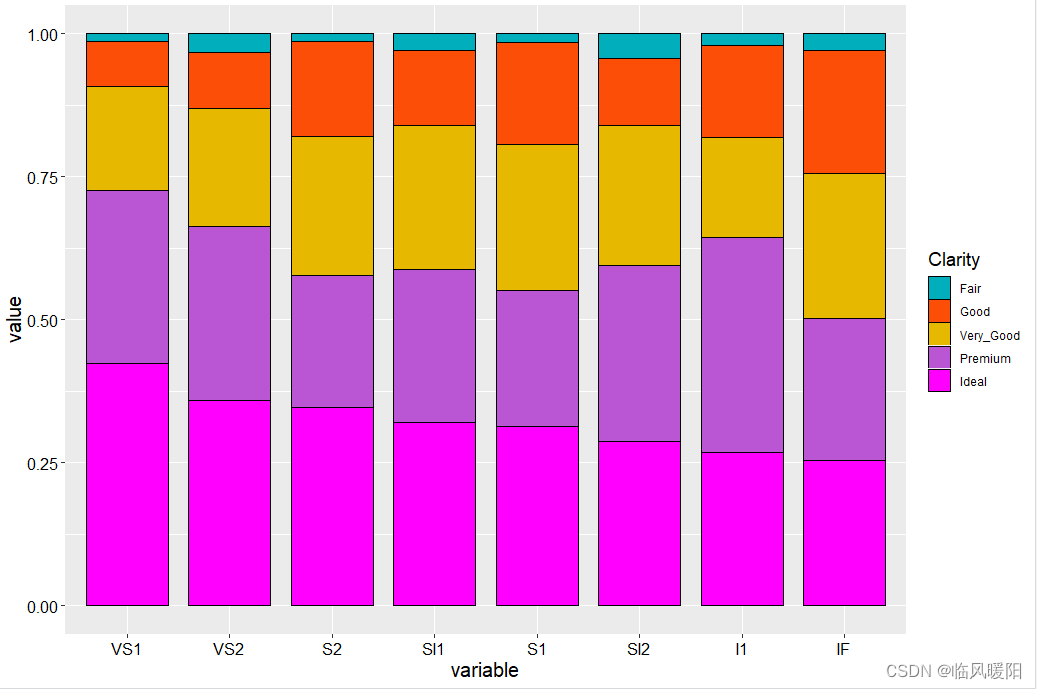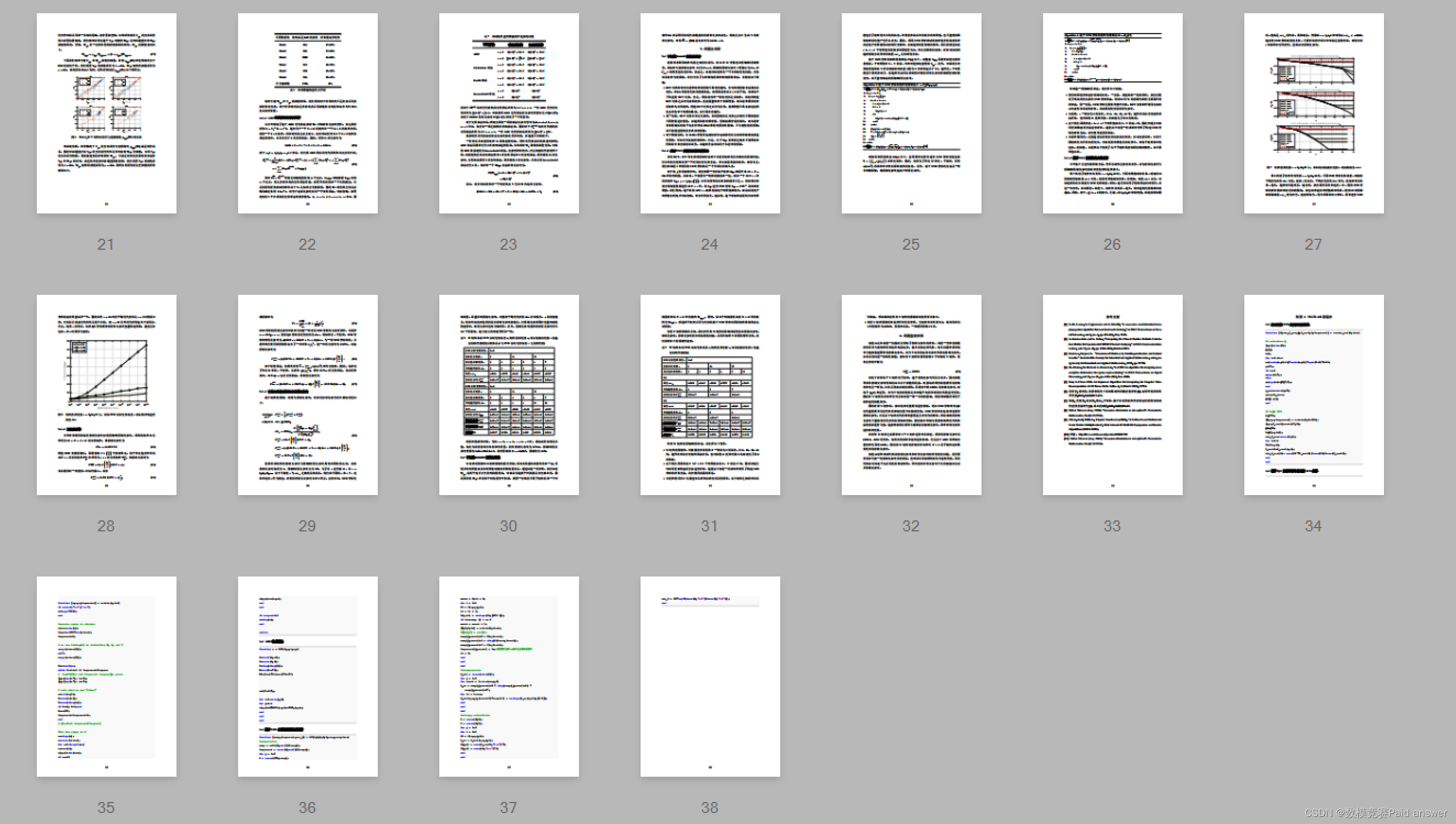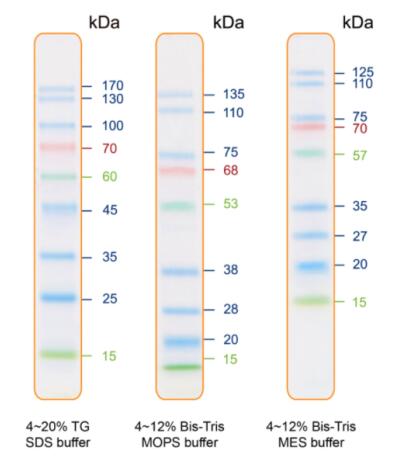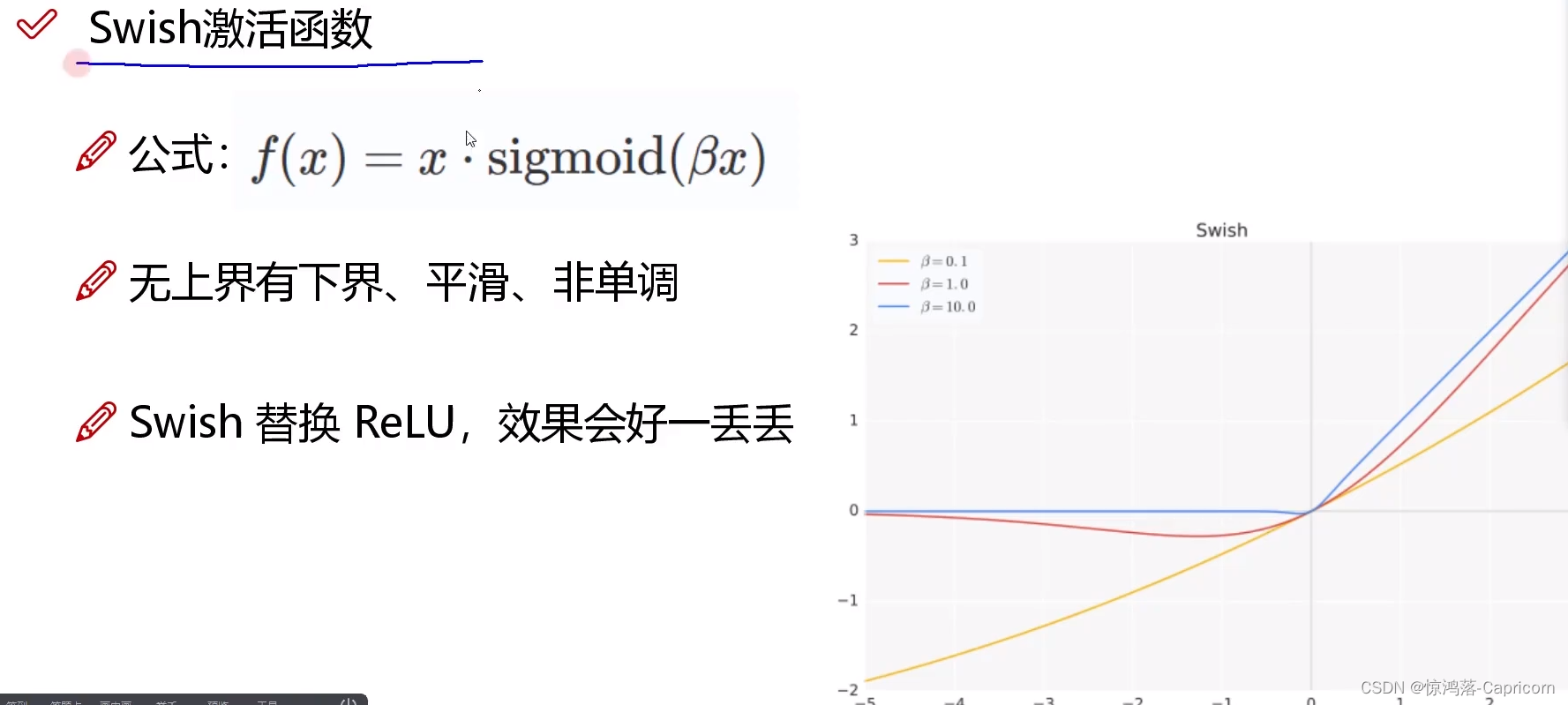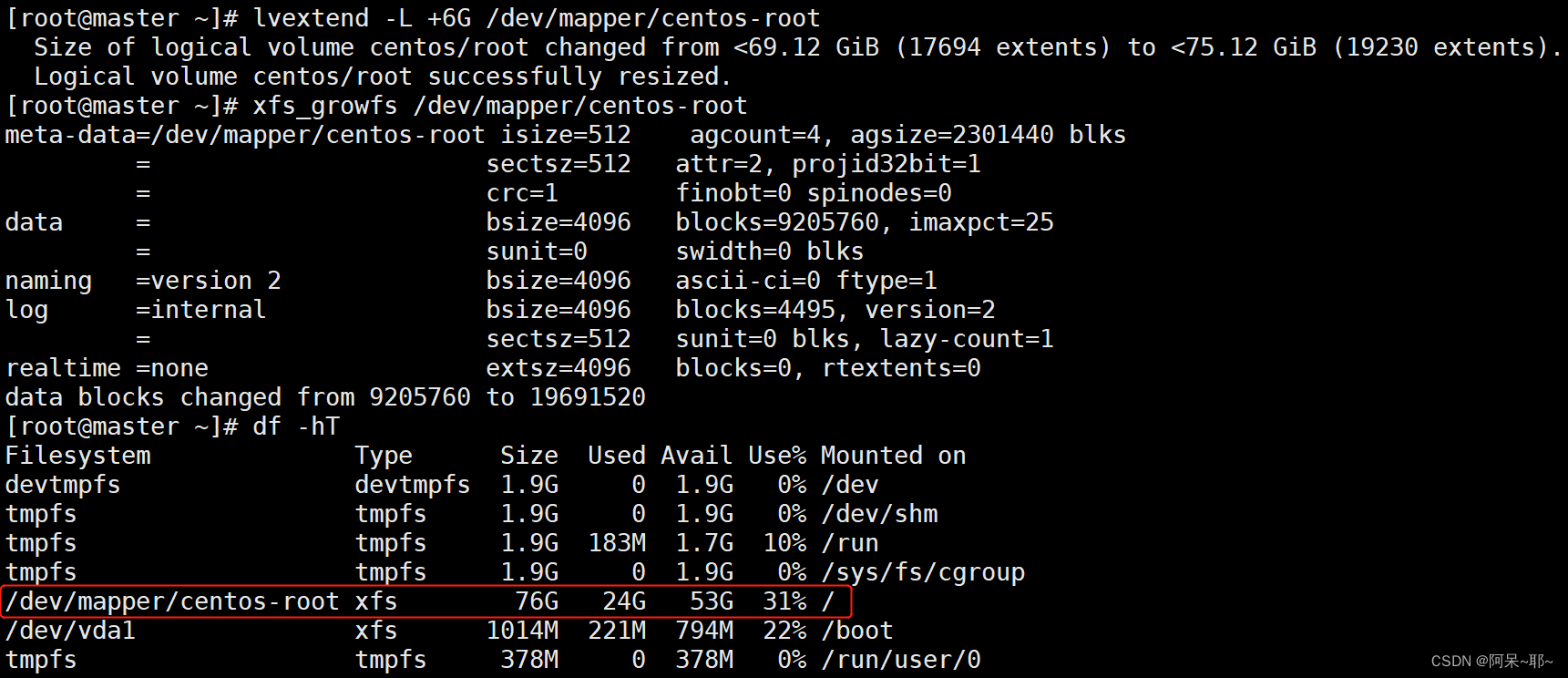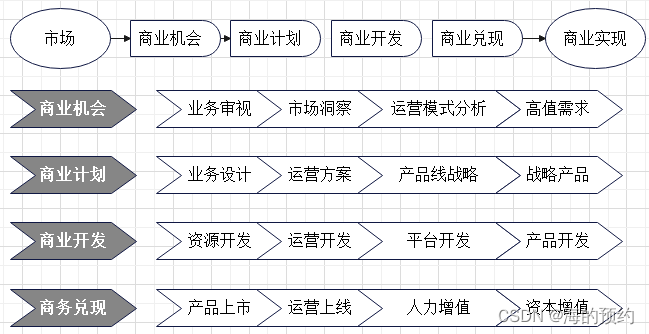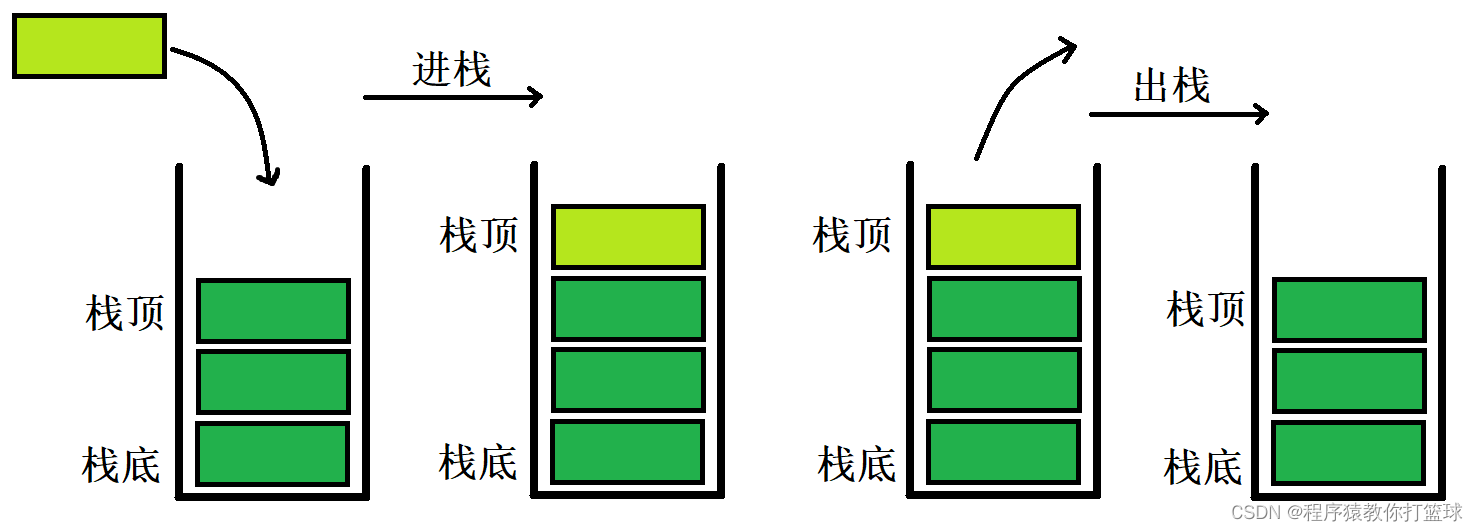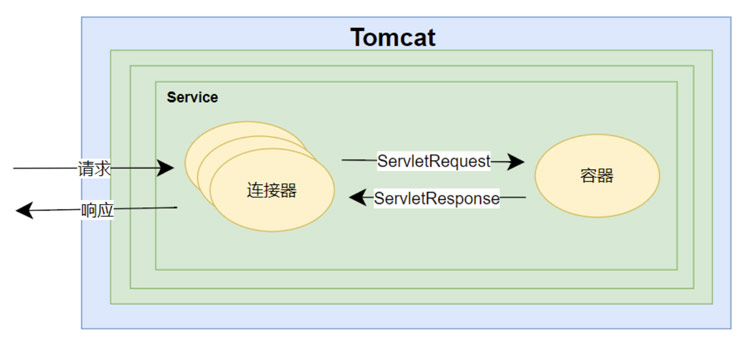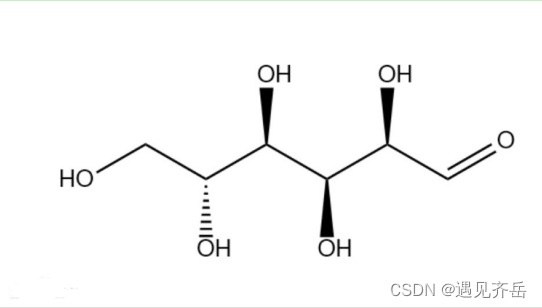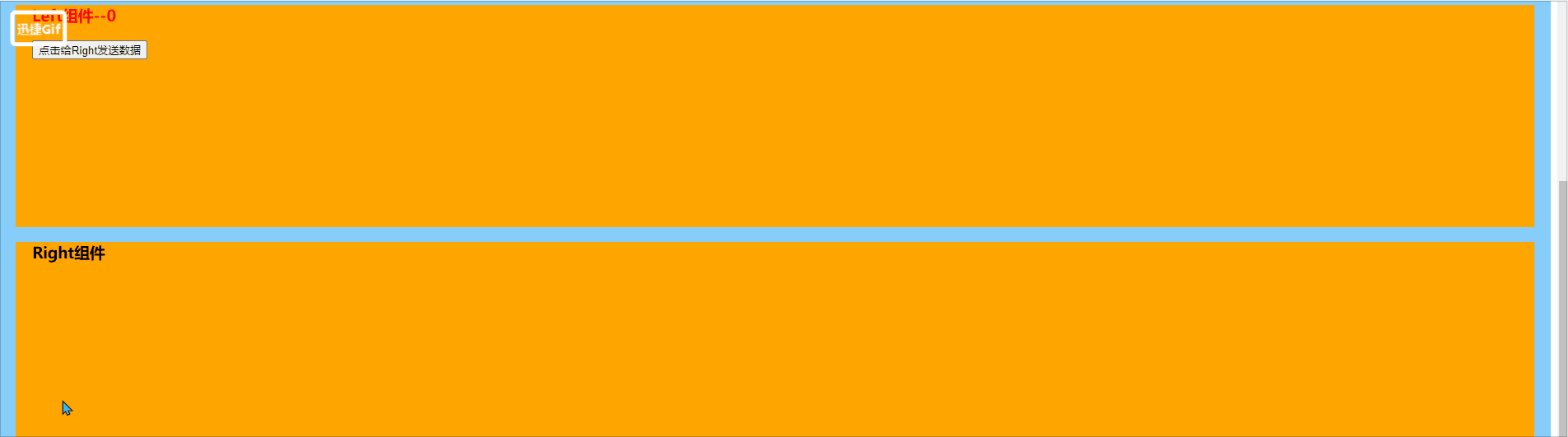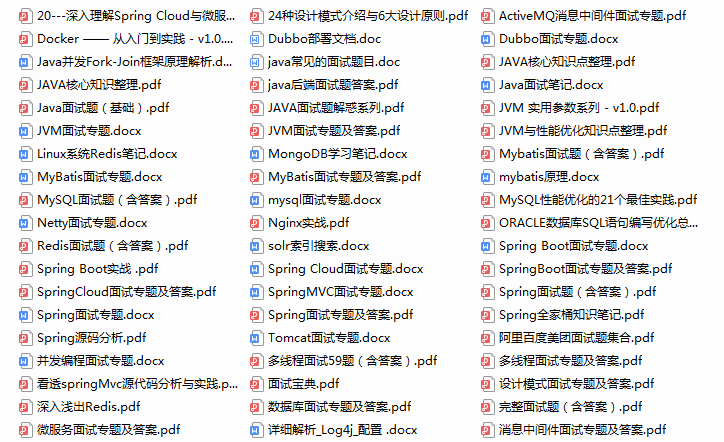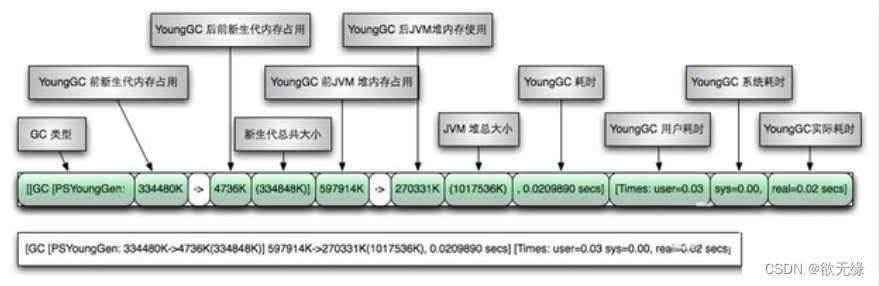1. 下载 whl 包
根据 CPU 架构、操作系统,从官方网站 pypi.org 下载对应的 Python API 安装包。
对应 x86_64, Python3.8 的包:
下载链接
2. pip 离线安装
pip install dolphindb-1.30.19.2-cp38-cp38-manylinux2010_x86_64.whl3. 验证安装是否成功
(offline38) root@peter-VirtualBox:~# python
Python 3.8.13 (default, Mar 28 2022, 11:38:47)
[GCC 7.5.0] :: Anaconda, Inc. on linux
Type "help", "copyright", "credits" or "license" for more information.
>>> import dolphindb as ddb
>>> s = ddb.session()
>>> s
<dolphindb.session.session object at 0x7fa5d6534280>能正常生成 session 就说明已安装成功安装 Python API。
3 Linux wheel 安装
3.1 在线环境收集 wheel 包
使用 pip wheel 命令收集相关 whl 包:
pip install wheel && pip wheel dolphindb执行完成后,默认会在当前目录保存相关 whl 包。
(py38) [root@node1 ~]# ls *.whl|sort
dolphindb-1.30.19.2-cp38-cp38-manylinux2010_x86_64.whl
future-0.18.2-py3-none-any.whl
numpy-1.22.3-cp38-cp38-manylinux_2_17_x86_64.manylinux2014_x86_64.whl
pandas-1.5.0-cp38-cp38-manylinux_2_17_x86_64.manylinux2014_x86_64.whl
python_dateutil-2.8.2-py2.py3-none-any.whl
pytz-2022.2.1-py2.py3-none-any.whl
six-1.16.0-py2.py3-none-any.whl3.2 离线环境安装 wheel 包
pip install *.whl(py38) root@peter-VirtualBox:~/wpkgs# pip install *.whl
Processing ./dolphindb-1.30.19.2-cp38-cp38-manylinux2010_x86_64.whl
Processing ./future-0.18.2-py3-none-any.whl
Processing ./numpy-1.22.3-cp38-cp38-manylinux_2_17_x86_64.manylinux2014_x86_64.whl
Processing ./pandas-1.5.0-cp38-cp38-manylinux_2_17_x86_64.manylinux2014_x86_64.whl
Processing ./python_dateutil-2.8.2-py2.py3-none-any.whl
Processing ./pytz-2022.2.1-py2.py3-none-any.whl
Processing ./six-1.16.0-py2.py3-none-any.whl
Installing collected packages: pytz, six, numpy, future, python-dateutil, pandas, dolphindb
Successfully installed dolphindb-1.30.19.2 future-0.18.2 numpy-1.22.3 pandas-1.5.0 python-dateutil-2.8.2 pytz-2022.2.1 six-1.16.03.3 安装后验证
分别验证一下 whl 包和 Python API。
- pip list
(py38) root@peter-VirtualBox:~/wpkgs# pip list
Package Version
--------------- ---------
certifi 2022.9.14
dolphindb 1.30.19.2
future 0.18.2
numpy 1.22.3
pandas 1.5.0
pip 22.1.2
python-dateutil 2.8.2
pytz 2022.2.1
setuptools 63.4.1
six 1.16.0
wheel 0.37.1- Python API
(offline38) root@peter-VirtualBox:~# python
Python 3.8.13 (default, Mar 28 2022, 11:38:47)
[GCC 7.5.0] :: Anaconda, Inc. on linux
Type "help", "copyright", "credits" or "license" for more information.
>>> import dolphindb as ddb
>>> s = ddb.session()
>>> s
<dolphindb.session.session object at 0x7fa5d6534280>能正常生成 session 就说明安装成功。
4 Windows conda 安装
分别在离线环境、在线环境安装并配置好 miniconda 环境。并通过在线环境构建
- dolphindb 依赖包
- dolphindb wheel 包
并上传至离线环境,来完成安装。
注:miniconda 的安装和配置分别在在线环境和离线环境完成,且目录名称须一致。
4.1 安装 miniconda
选择对应 Python 版本的 minicoda,下载 Miniconda3 Windows 64-bit 并安装。安装完成后,将 conda 加入 Windows 命令搜索路径:
此电脑 → 属性 → 查找设置 → 输入: 编辑系统环境变量 → 环境变量 → 系统环境变量
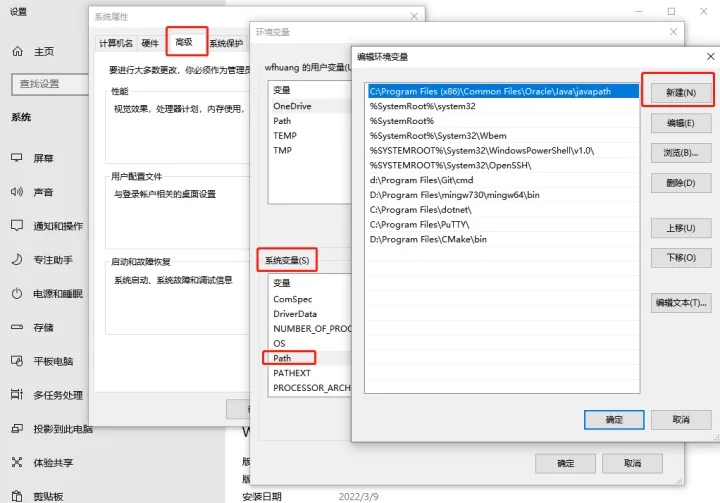
在新建中输入 condabin 目录的完整路径,如:
D:\ProgramData\Miniconda3\condabin点击确定,新开 cmd 窗口验证
C:\Users\wfhuang>conda -V
conda 4.12.04.2 配置 miniconda
设置包路径,如 D:\pkgs
D:\pythonApi>conda config --add pkgs_dirs D:\pkgs4.3 在线环境下载包
参考 4.2,在在线环境中配置好包路径,并下载 DolphinDB 相关依赖包
conda create -n test38 numpy=1.22.3 future pandas python=3.8.13 --download-only在设置的 pkgs_dirs 中,会有存放相关依赖包。压缩后,包大小约为 450MB
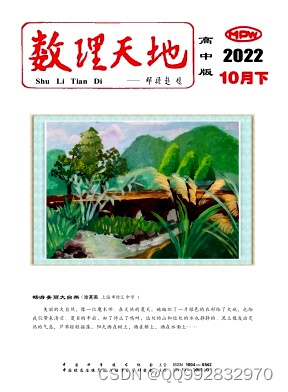

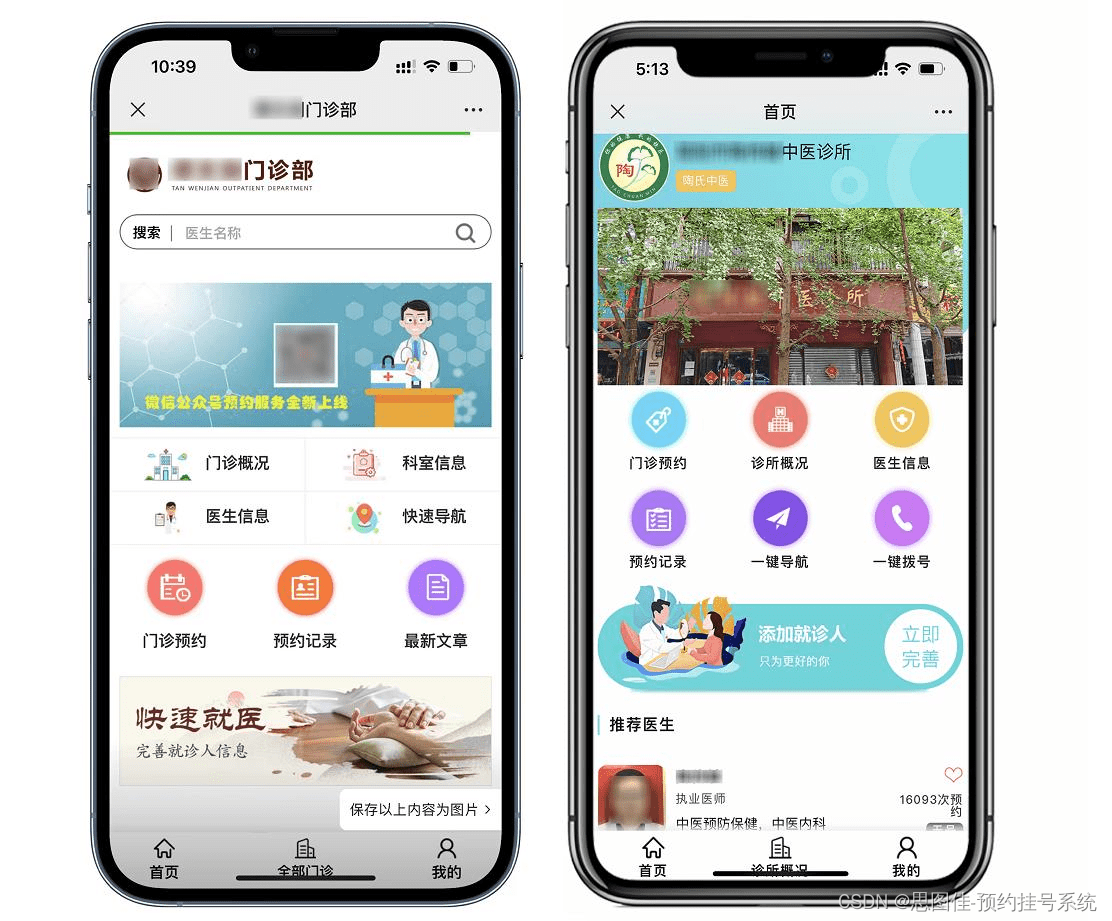

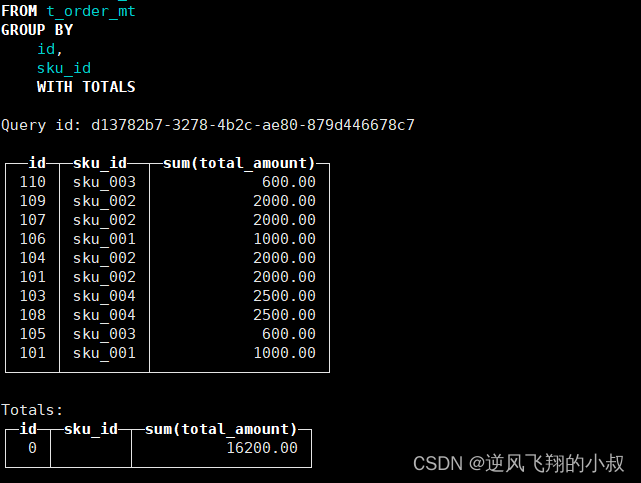

![[附源码]java毕业设计线上图书销售管理系统](https://img-blog.csdnimg.cn/b4f65c1ee01b45229352ab30492febaf.png)